
Ist Ihr OneDrive schnell nicht mehr verfügbar? Ärgert Sie OneDrive darüber, dass es fast voll ist und wenig oder gar kein Platz mehr ist? Sie können ein Office 365-Abonnement erwerben, um den verfügbaren Speicherplatz zu vergrößern oder die größten Dateien in Ihrem OneDrive-Konto zu finden und zu löschen. Wenn Sie wie wir sind, werden Sie feststellen, dass die meisten der sehr großen Dateien, die auf Ihrem OneDrive gespeichert sind, nicht mehr benötigt werden und Sie sie sicher löschen können. So finden Sie heraus, welche Dateien auf Ihrem OneDrive den meisten Speicherplatz beanspruchen:
Schritt 1: Melden Sie sich mit Ihrem Microsoft-Konto bei OneDrive an
Der erste Schritt besteht darin, Ihren bevorzugten Webbrowser zu öffnen, auf die OneDrive-Website zu wechseln und sich mit Ihrem Microsoft-Konto anzumelden.
Schritt 2: Wechseln Sie zu Speicher in OneDrive verwalten
Sie müssen den Abschnitt Speicher verwalten der Einstellungen für OneDrive öffnen. Dafür gibt es zwei Möglichkeiten. Eine Möglichkeit ist, die Spalte auf der linken Seite der OneDrive-Website zu betrachten. Am unteren Ende der Spalte sehen Sie, wie viel Platz Sie bereits genutzt haben. Klicken oder tippen Sie auf die Zeile, in der Sie sehen, wie viel Platz Sie verwenden.
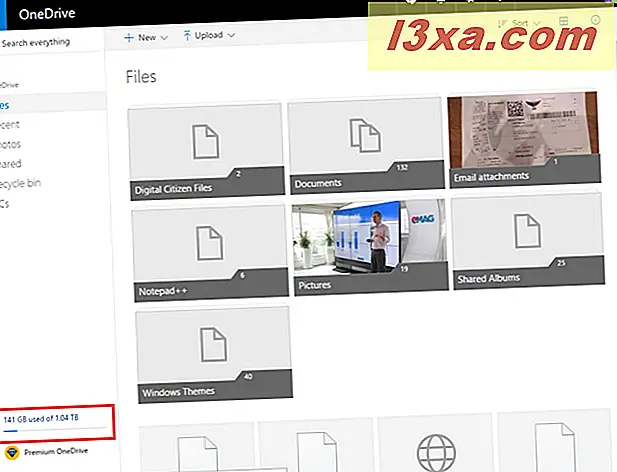
Alternativ können Sie auf die Schaltfläche Einstellungen in der oberen rechten Ecke neben Ihrem Nutzernamen und Bild klicken oder tippen. Ein Menü wird geöffnet, klicken oder tippen Sie auf Optionen .
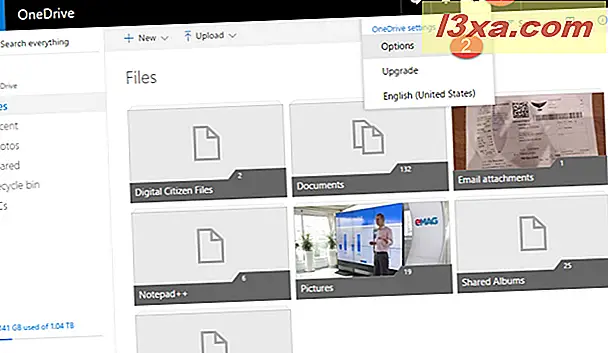
Das Fenster Speicher verwalten wird geöffnet.
Schritt 3: Sehen Sie, was auf Ihrem OneDrive Platz beansprucht
Sie sehen, wie viel Platz Sie verwenden, Ihren aktuellen Plan, zusätzlichen Speicherplatz und mehr. Klicke oder tippe auf den Link, der sagt: "Was nimmt Platz?"
Es befindet sich unterhalb der Leiste, die anzeigt, wie viel Platz Sie auf der rechten Seite des Bildschirms verwenden.
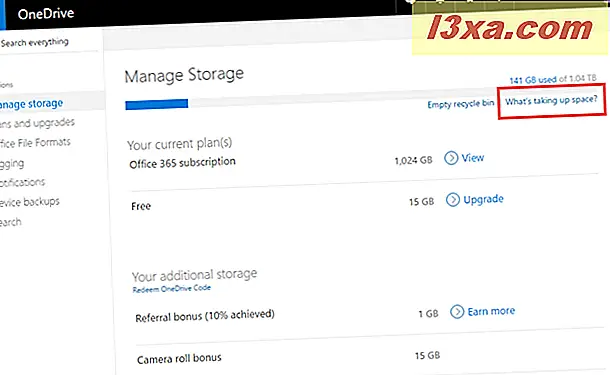
OneDrive öffnet die Liste mit den größten Dateien, die Sie speichern, in absteigender Reihenfolge. Die erste Datei ist die größte; die zweite Datei ist die zweitgrößte und so weiter. Sie werden zunächst als Miniaturbilder angezeigt.
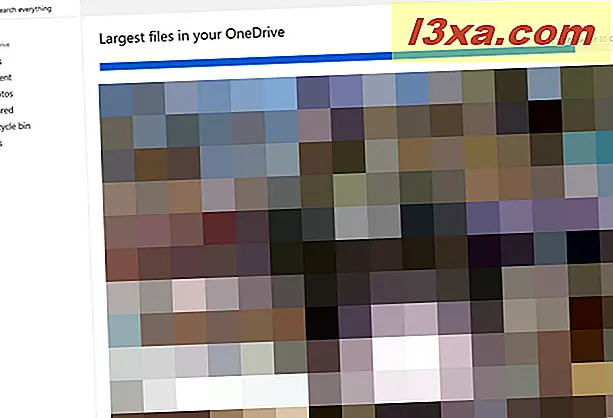
Sehen Sie sich die tatsächliche Größe und Position Ihrer größten Dateien an
Die Standard-Miniaturansicht Ihrer größten Dateien ist nicht so nützlich, wenn Sie uns fragen. Wir bevorzugen Informationen wie den Dateinamen, die Dateigröße, den Speicherort und so weiter. Um diese Informationen anzuzeigen, klicken oder tippen Sie auf die Schaltfläche Kacheln in der oberen rechten Ecke. Wählen Sie im sich öffnenden Menü Liste .

Jetzt können Sie Ihre größten Dateien als Liste mit nützlichen Informationen zu jeder Datei sehen.
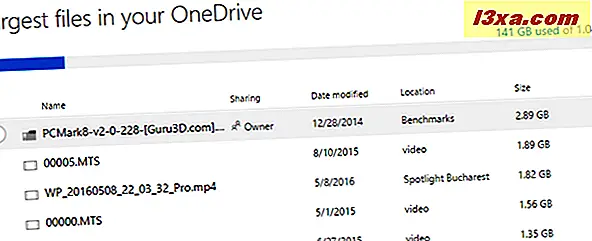
Wählen Sie die Dateien aus, die Sie löschen möchten, und drücken Sie die Taste Löschen .
Welche Dateien benötigen auf Ihrem OneDrive viel Platz?
Wenn wir uns die Dateien ansehen, die auf unserem OneDrive viel Platz einnehmen, haben wir festgestellt, dass es sich hauptsächlich um Videos handelt, die wir bei Veranstaltungen oder auf Reisen aufgenommen haben. Bevor Sie diesen Artikel schließen, teilen Sie uns mit, welche Art von Dateien auf Ihrem OneDrive viel Speicherplatz beanspruchen. Sind es Filme oder andere Dateitypen?



